現在大家都會在網絡上汲取相關知識內容,比如電腦自動更新怎么關閉_手機自動更新怎么關閉,為了更好的解答大家的問題,小編也是翻閱整理了相應內容,下面就一起來看一下吧!

電腦自動更新怎么關閉?
方法一:通過Windows設置關閉Windows自動更新
如果您只想在特定時間段內讓Windows關閉自動更新,而不是永久禁用Windows自動更新的話,則可以通過更改系統設置方法來修改更新的時間。
步驟1.按Win+I打開Windows設置頁面。
步驟2.單擊“更新和安全”>“Windows更新”,然后在右側詳情頁中選擇“暫停更新7天”選項即可在此后7天內關閉Windows更新(您還可以進入高級選項自由選擇暫停更新的時間)。
方法二:通過組策略編輯器關閉Windows自動更新
本地組策略編輯器是Windows上的一個實用工具,允許您配置本地組策略設置。您可以通過本地組策略編輯器徹底關閉Windows更新,也可以將Windows更新調整為手動安裝,一切都可以根據實際情況進行設置。
徹底禁用Windows更新
步驟1.按Win+R輸入gpedit.msc并按Enter鍵打開本地組策略編輯器。
步驟2.導航到此路徑:計算機設置>管理模板>Windows組件>Windows更新。
步驟3.在左側面板中找到“配置自動更新”選項并雙擊將其打開,然后單擊左上角的“已禁用”選項,點擊“應用”>“確定”即可徹底禁用Windows自動更新。
將Windows更新調整為手動安裝
步驟1.重復上述步驟1-2。
步驟2.在配置自動更新窗口中選擇“已啟用”,然后在下方選項部分選擇“2-通知下載和自動安裝”,再點擊“應用”>“確定”即可。
方法三:通過注冊表編輯器關閉Windows自動更新
注冊表編輯器是Microsoft Windows操作系統及其應用程序中重要的分層數據庫,用于存儲系統和應用程序的設置信息。與本地組策略編輯器一樣,您也可以通過注冊表編輯器徹底禁用自動更新或將Windows更新調整為手動安裝。
步驟1.按Win+R輸入regedit并按Enter鍵打開注冊表編輯器。
步驟2.導航到此路徑:HKEY_LOCAL_MACHINE\SOFTWARE\Policies\Microsoft\Windows。
步驟3.右鍵單擊Windows文件夾,選擇“新建”>“項”,然后將其命名為“WindowsUpdate”。
步驟4.右鍵單擊新建的WindowsUpdate文件夾,選擇“新建”>“項”,然后將其命名為“AU”。
步驟5.在新建的AU文件夾右側空白頁面中右鍵單擊并選擇“新建”>“DWORD(32位)值”,然后將其命名為“NoAutoUpdate”。
步驟6.雙擊新建的NoAutoUpdate,在彈出窗口中將其數值數據從0更改為1,然后單擊“確定”即可徹底關閉Windows自動更新。
手機自動更新怎么關閉?
有三個關閉,尤其第三個很關鍵
第一個關閉呢,就是關閉無線網絡環境下自動下載升級包,這也是我們空間莫名其妙少了很多的原因。首先打開手機的設置,
往下滑動找到系統和更新,把它點開,
點擊軟件更新,
在這個頁面呢,右上角的這里就有一個設置的圖標或者是四個點,把它點開,
這里呢,我們就可以看到有一個無線網環境下自動下載,
這個功能開啟狀態的話,在無線網下,就會自動的下載升級包,一定要把它關閉。
第二個關閉呢就是關閉夜間安裝,也就是下面這里的夜間安裝,這個功能打開之后,當您的手機在夜間空閑的時候,它就會自動的進行安裝,所以呢我們。也要把它關閉。
第三個關閉,很關鍵,隱藏的還很深,我們一起找到它,還是在設置的頁面,點開系統和更新,
點一下往下滑動,找到開發者選項
這里呢就有自動系統更新,
還是將它關閉,這樣系統就不會自動的進行更新啦。
以上就是全部內容,更多精彩請繼續關注小編。
關鍵詞: 自動更新怎么關閉 電腦自動更新怎么關閉 怎么關閉Windows自動更新 關閉無線網絡 徹底禁用自動更新 如何正確關閉手機自動升級系統更新

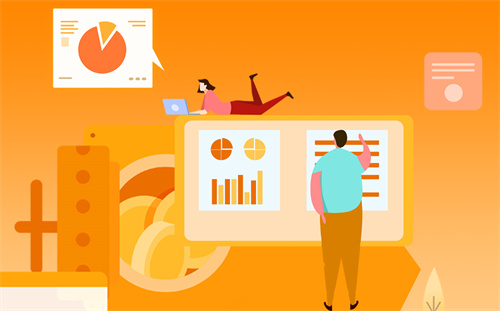













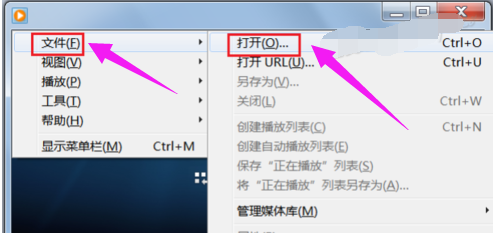



 營業執照公示信息
營業執照公示信息